如何禁用IntelliJ IDEA的LightEdit模式(推荐)
更新pycharm之后发现有了个新功能,默认打开文件的时候会单独打开一个窗口,以文本编辑的模式打开,而不是用项目模式。这种打开方式被称为LightEdit Mode。效果如下,
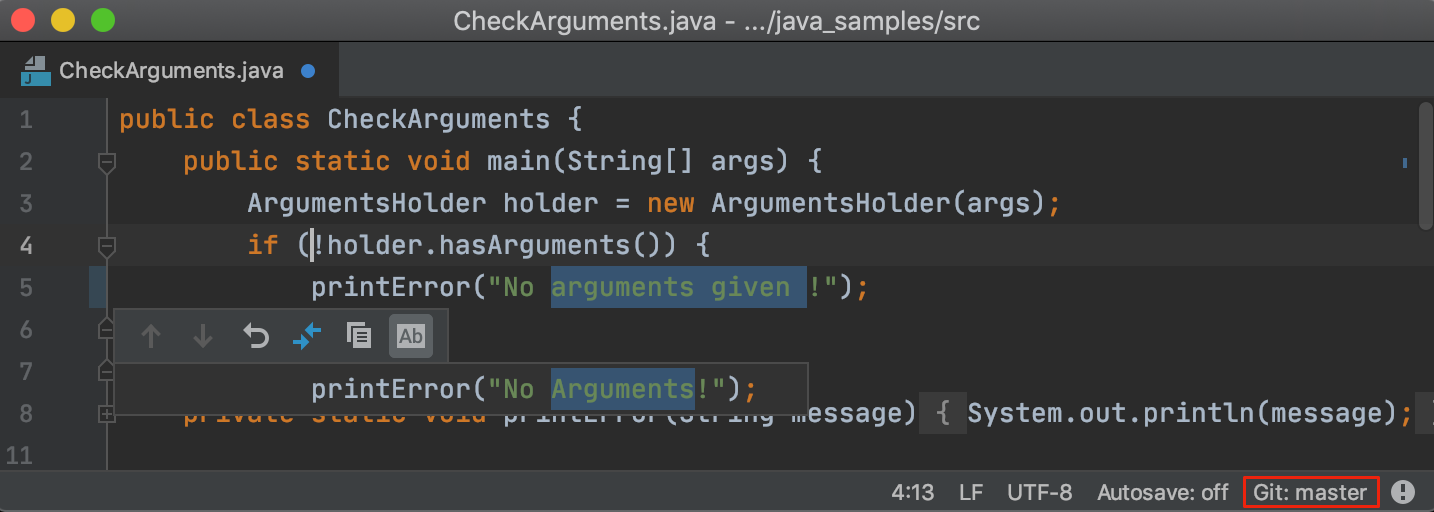
可以注意到窗口很简洁,官方表示,这种模式有一定的局限性:它提供的代码完成方式比较简单(或者有时根本没有),没有代码检查,只提供基本的代码高亮显示,不需要复杂的代码分析等等。但如果你只需要打开一个文件,做一些修改,然后保存,LightEdit是最快捷的方式,而且你也不需要使用第三方编辑器。
可是,我就是想用IDE才会用pycharm打开文件,所以并不需要这个文本编辑器功能。此外我的pycharm是常开的,也不希望每次打开文件的时候都用一个单独的阉割版的文本编辑窗口来打开。
下面介绍一下如何关闭这个功能:
打开IDE,按 “ Ctrl+Alt+Shift+/ ”, 在弹出框选择'Registry',
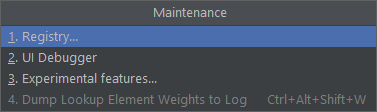
之后找到选项 light.edit.file.open.enabled,禁用它
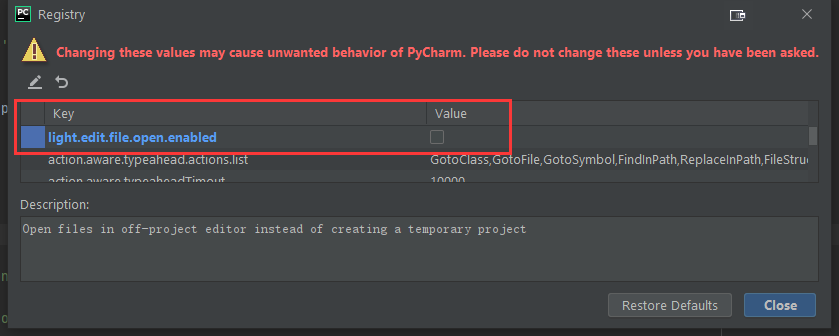
然后就可以告别这个没意思的新功能啦。
参考:Cannot open file from the command line in current project
总结
到此这篇关于如何禁用IntelliJ IDEA的LightEdit模式的文章就介绍到这了,更多相关IntelliJ IDEA LightEdit模式内容请搜索好吧啦网以前的文章或继续浏览下面的相关文章希望大家以后多多支持好吧啦网!
相关文章:

 网公网安备
网公网安备